Dulu, saat pertama kali masuk kantor dan secara resmi bekerja di bagian audit, tugas saya adalah membantu auditor senior untuk data entry. Semua berjalan baik-baik saja hingga..
Saya mulai pusing melihat tumpukan dokumen, haha.
Baik, apa yang saya akan bagi tidak terlalu terkait langsung dengan dokumen, namun pada saat itu terjadi hal yang mengerikan.
Saya mengatur password komputer tempat data utama disimpan, dan saya lupa passwordnya!!
Bayangkan orang satu ruangan saling tuduh dan bertanya-tanya siapa yang mempassword dan mengapa dipassword tanpa ada clue apapun?
Pada saat itu rasanya seperti membakar pohon pisang kering hingga menimbulkan api yang menyala-nyala dan membahayakan seisi kampung, bagai mimpi buruk. Saya skip kecemasan saya saat itu dengan sok sibuk melakukan pekerjaan yang sebetulnya tidak perlu-perlu amat. Hingga keesokan harinya ada seorang yang mampu memperbaiki keadaan. Maka bebaslah komputer naas itu dari cengkeraman password antah-berantah yang bahkan pembuatnya saja lupa apa isinya, terlebih lagi lupa: kok bisa-bisanya tangan iseng nge-set password?
Thanks to internet, dimana informasi menyebar cepat melalui semangat berbagi antar sesama manusia. Kini kita dapat dengan mudah mencari solusi untuk masalah lupa password tanpa harus memanggil teknisi. Tulisan ini sebagai pengingat saya juga jika terjadi hal yang sama di kemudian hari. Yang diperlukan adalah booting devices bisa dari CD atau Flashdisk. Kali ini saya menggunakan flashdisk untuk booting alias Bootable Flashdrive. Caranya sebagai berikut:
1. Download file ini: Rufus dan amankan di satu folder. Rufus adalah software untuk membuat bootable flashdrive.
2. Download HirenBootCD dan amankan di folder yang sama dengan Rufus. Besarnya sekitar 500MB, karena bentuk kompresi maka lakukan extract di folder yang sama agar teratur dan mudah diakses.
3. Tancapkan flashdisk dan jalankan Rufus, kemudian flashdisk akan terdeteksi otomatis oleh Rufus dan klik create bootable disk, using Iso Image dan klik logo disk, pilih HirenBootCD.
4. Klik Start maka proses pembuatan bootable CD dimulai. Nah setelah selesai, bootable flashdisk siap digunakan.
5. Nah setelah selesai, tancapkan erat-erat flashdisknya ke laptop / komputer yang hendak diakses. Setelah itu masuk ke bios, caranya ketika menghidupkan laptop pencet tombol f2. Untuk tombol pada beberapa laptop bisa berbeda, namun akan ada informasi pada layar untuk masuk ke menu BIOS.
6. Setelah masuk ke bios, masuk ke booting dan jadikan flashdisk sebagai prioritas utama. Pilih save changes dan exit sampai restart.
7. Ketika restart, laptop akan booting menggunakan flashdisk, nah kemudian akan muncul berbagai pilihan di layar warna hitam dengan title HirenBootCD, pilih Mini Windows XP. Setelah itu laptop akan masuk ke sistem operasi ini. Selamat berarti sudah terjebol. Cuma belum selesai, anda mesti mengganti password laptopnya agar bisa booting dengan normal.
8. Caranya pilih “Start” –>”HBCD Menu” –>”Programs” –> “password/keys” –>”Windows Login” –> “NTWPEditxxxxx”
9. Kemudian akan mucul daftar user laptop, pilih dan klik “change password”. Nah masukkan password baru yang dikehendaki.
10. Restart, masuk ke bios, kembalikan booting ke HDD laptop. Setelah masuk ke windows login, masukan password yang baru.
11. Selesai
Semoga sukses. Gunakan secara bertanggung jawab! :D
Salam.

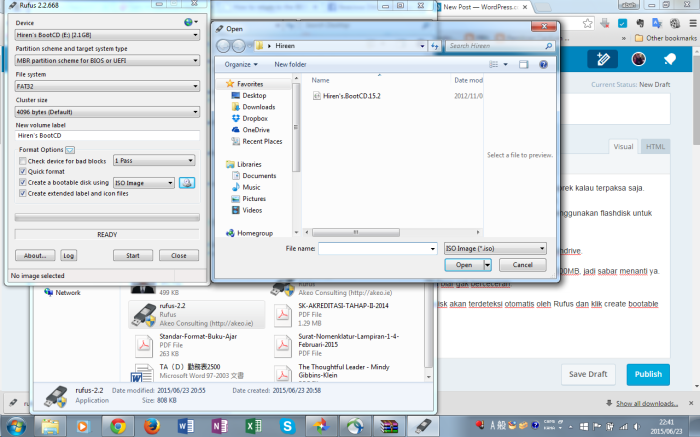
0 comments:
Post a Comment